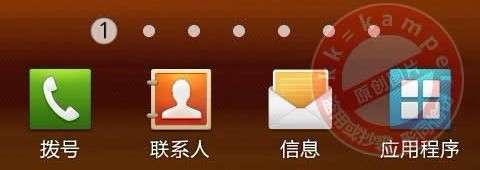相信大部分Excel用户都不知道Excel中有一个拍照功能,可以截图。那么如何使用Excel2010中的相机功能呢?给大家介绍一下吧。让我们来看看!
方法/步骤
1.打开Excel2
2.单击左上角的[文件]选项,然后选择[选项]选项卡。
3.在弹出的“Excel选项”对话框中选择“自定义功能区”选项。
4.从[用户定义的功能区]部分的[从以下位置选项中选择命令]的下拉框中选择[所有命令],并从西边的命令下拉框中选择[相机]。
5.在用户定义的功能区中选择任何一个主选项卡,然后单击新建组按钮。
6.选择新创建的组,并单击[重命名]按钮。在弹出的重命名界面中,给新组命名,然后点击确定。
7.单击[添加]按钮,将摄像机添加到新创建的组中。
8.点击【确定】,返回Excel操作界面。
9.在Excel单元格中随机输入一些数据,然后选择这些数据并单击[相机]选项。
10.在想要插入截图的位置单击鼠标左键。刚刚拍摄的照片将被插入,您可以编辑它。
Excel2010中的相机功能就是这么用的。你学会了吗?希望能对大家有所帮助!